BlueJeans est une solution de visioconférence propriétaire, conçue pour les systèmes d’exploitation Mac OS, Windows et Linux. Contrairement à d’autres outils de communication vidéo, BlueJeans est un service payant. Toutefois, de nombreux utilisateurs considèrent que ses fonctionnalités avancées justifient son coût.
Ce guide explique comment installer l’application BlueJeans sur diverses distributions Linux. Actuellement, les développeurs offrent un support pour Ubuntu, Fedora, CentOS, ainsi que d’autres distributions basées sur ces systèmes.
Important: Pour tirer pleinement parti des capacités de cette application, vous devez acquérir une licence sur le site officiel de BlueJeans. Pour de plus amples informations, veuillez suivre ce lien.
Procédure d’installation sur Ubuntu
L’installation de l’application BlueJeans sur Ubuntu Linux est grandement simplifiée grâce à la mise à disposition d’un paquet DEB téléchargeable directement depuis le site web des développeurs. Pour initier le processus d’installation, ouvrez une fenêtre de terminal en pressant simultanément les touches Ctrl + Alt + T ou Ctrl + Maj + T de votre clavier. Une fois le terminal ouvert, utilisez la commande CD pour accéder au répertoire /tmp.
cd /tmp
Dans le répertoire temporaire de votre système Ubuntu, employez l’utilitaire de téléchargement wget afin de récupérer le dernier paquet BlueJeans DEB disponible.
wget https://swdl.bluejeans.com/desktop-app/linux/2.1.1/BlueJeans.deb
Une fois le téléchargement du paquet BlueJeans DEB achevé sur votre machine Ubuntu, l’installation peut être lancée. Utilisez le gestionnaire de paquets Apt pour installer le fichier BlueJeans.deb.
sudo apt install ./BlueJeans.deb
L’installation devrait se dérouler sans encombre. Si toutefois vous rencontrez des difficultés, veuillez vous référer à notre guide détaillé sur la résolution des problèmes de dépendances sur Ubuntu.
Procédure d’installation sur Debian
Bien que les développeurs de BlueJeans indiquent que le paquet DEB est spécifiquement destiné aux utilisateurs d’Ubuntu, et non de Debian, il est essentiel de noter qu’Ubuntu est basé sur Debian. Cette filiation permet une compatibilité entre les deux distributions.
De par cette similitude, l’application BlueJeans devrait fonctionner sans problèmes sur les versions récentes de Debian Linux. Voici la marche à suivre pour lancer l’installation sur votre système.
Ouvrez d’abord une fenêtre de terminal en appuyant sur Ctrl + Alt + T ou Ctrl + Maj + T sur votre clavier. Puis, servez-vous de la commande CD pour naviguer vers le dossier /tmp.
cd /tmp
Une fois dans le répertoire /tmp, utilisez l’outil de téléchargement wget pour obtenir la version la plus récente de BlueJeans adaptée à votre système Debian Linux.
wget https://swdl.bluejeans.com/desktop-app/linux/2.1.1/BlueJeans.deb
Dès que le paquet BlueJeans DEB est téléchargé sur votre ordinateur Debian, l’installation peut commencer. À l’aide de la commande dpkg ci-dessous, configurez le paquet.
sudo dpkg -i BlueJeans.deb
Après avoir exécuté cette commande, des erreurs de dépendance peuvent apparaître. Pour résoudre ce problème, exécutez la commande suivante. Vous pouvez également consulter notre guide dédié à la résolution des problèmes de dépendances sur Debian.
sudo apt-get install -f
Procédure d’installation sur Arch Linux
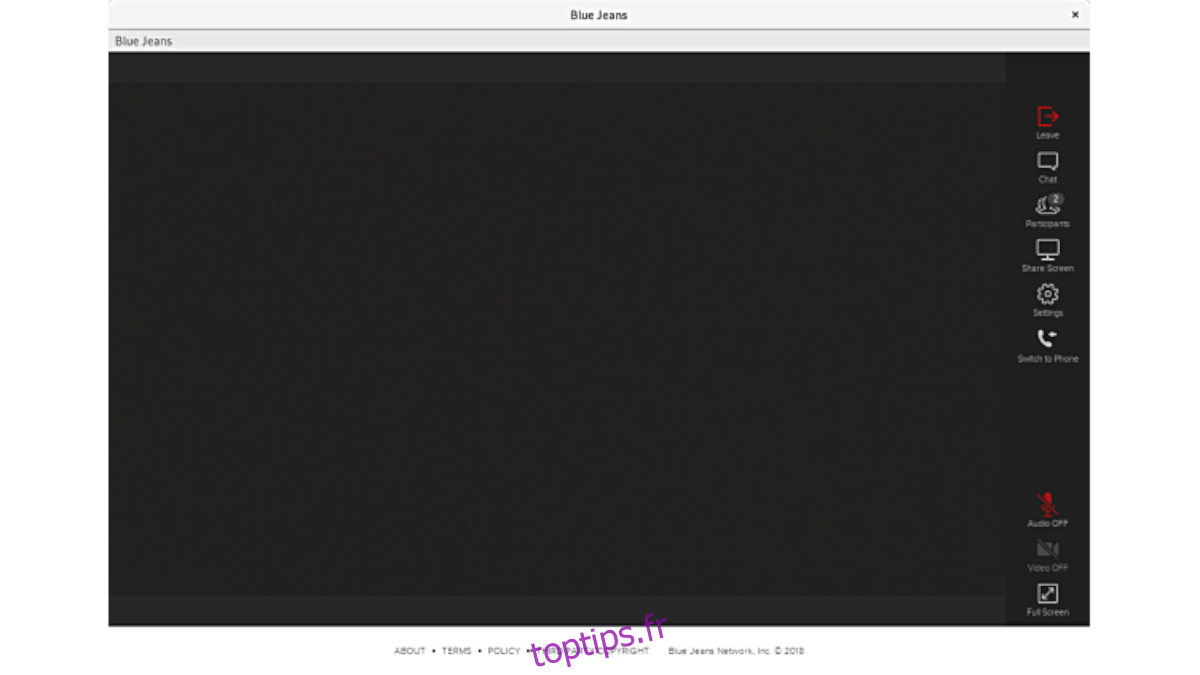
Bien que BlueJeans ne propose pas de support officiel pour Arch Linux, il est possible d’installer l’application sur votre système grâce au soutien de la communauté Arch Linux.
Pour commencer l’installation de BlueJeans sur Arch Linux, ouvrez un terminal. Ensuite, utilisez la commande Pacman pour installer les paquets «Git» et «Base-devel». Ces deux paquets sont indispensables pour interagir avec l’AUR.
sudo pacman -S git base-devel
Après l’installation de «Git» et «Base-devel», il est nécessaire d’installer l’assistant Trizen AUR. Cet outil automatise le processus d’installation des paquets AUR, évitant ainsi des manipulations fastidieuses. Pour installer Trizen, saisissez les commandes ci-dessous.
git clone https://aur.archlinux.org/trizen.git cd trizen makepkg -sri
Une fois Trizen installé, utilisez la commande trizen -S pour installer l’application BlueJeans.
trizen -S bluejeans
Procédure d’installation sur Fedora
Grâce à la disponibilité d’un paquet RPM sur le site de BlueJeans, les utilisateurs de Fedora Linux n’auront aucune difficulté à installer l’application. Pour commencer, ouvrez un terminal en appuyant sur Ctrl + Alt + T ou Ctrl + Maj + T. Ensuite, utilisez la commande Dnf ci-dessous pour installer BlueJeans.
Note: Dnf peut installer des paquets directement depuis internet, il n’est donc pas nécessaire de télécharger le paquet RPM au préalable. Exécutez simplement la commande et le processus d’installation démarrera.
sudo dnf install https://swdl.bluejeans.com/desktop-app/linux/2.1.1/BlueJeans.rpm
Procédure d’installation sur OpenSUSE
De même, grâce à la présence d’un paquet RPM, les utilisateurs d’OpenSUSE peuvent installer l’application BlueJeans facilement. Cependant, il est important de noter que les développeurs ne mentionnent pas SUSE sur la page de téléchargement RPM, ce qui pourrait entraîner des problèmes potentiels.
Pour démarrer le processus d’installation, ouvrez une fenêtre de terminal en utilisant les raccourcis Ctrl + Alt + T ou Ctrl + Maj + T. Ensuite, accédez au répertoire /tmp à l’aide de la commande ci-dessous.
cd /tmp
Dans le dossier /tmp, servez-vous de l’utilitaire de téléchargement wget pour récupérer le dernier paquet BlueJeans RPM. Ce paquet devrait être compatible avec toutes les versions récentes d’OpenSUSE Linux.
wget https://swdl.bluejeans.com/desktop-app/linux/2.1.1/BlueJeans.rpm
Enfin, installez l’application en exécutant la commande Zypper suivante:
sudo zypper install BlueJeans.rpm
Procédure d’installation via Flatpak
BlueJeans est également disponible sur la boutique d’applications Flathub. Ainsi, si vous n’utilisez pas de paquet DEB ou RPM, vous pouvez facilement installer l’application en saisissant les commandes ci-dessous.
Note: Assurez-vous que l’environnement d’exécution Flatpak est activé sur votre ordinateur Linux avant de tenter l’installation.
flatpak remote-add --if-not-exists flathub https://flathub.org/repo/flathub.flatpakrepo flatpak install flathub com.bluejeans.BlueJeans